Cara Menerjemahkan WordPress Secara Otomatis – Metode Mudah
Diterbitkan: 2020-11-02Apakah Anda mencari cara termudah untuk menerjemahkan situs WordPress Anda ke berbagai bahasa? Nah, kami punya kabar baik untuk Anda. Pada artikel ini, kami akan fokus pada metode yang dapat Anda gunakan untuk menerjemahkan situs WordPress Anda ke berbagai bahasa. Ada banyak cara untuk menerjemahkan situs WordPress Anda. Dengan cara nonteknis, Anda dapat mulai dengan membuat konten dalam berbagai bahasa, atau memberikan tanggung jawab kepada penerjemah profesional atau menggunakan alat berbasis AI yang akan melakukan pekerjaan untuk Anda. Dengan pemikiran itu, kami akan mencantumkan metode yang dapat Anda terapkan untuk menerjemahkan situs WordPress Anda ke berbagai bahasa dengan mudah.
Jika Anda bertanya-tanya mengapa penting untuk menerjemahkan bahasa Jerman ke bahasa Yunani atau ke bahasa apa pun, berikut ini, kami akan menyebutkan apa yang bisa menjadi pembenaran untuk menerjemahkan situs web WordPress Anda secara otomatis.
Mengapa penting untuk menerjemahkan situs WordPress secara otomatis?
Manfaat pertama menerjemahkan situs WordPress apa pun adalah pembacanya. Jika situs web Anda memiliki pengunjung dari berbagai negara atau bahasa yang berbeda, maka menerjemahkan situs web Anda secara otomatis ke bahasa mereka akan bermanfaat bagi pembaca. Mereka akan dapat memahami pesan yang Anda coba komunikasikan. Ketika konten ditampilkan dalam bahasa mereka sendiri, itu akan menciptakan rasa memiliki di benak pembaca. Di sisi lain, jika Anda membuat konten dalam bahasa yang berbeda atau menyewa penerjemah untuk menyewa konten ke dalam bahasa yang berbeda, maka itu akan memakan waktu dan biaya. Anda dapat menghindari kerepotan ini dan dengan mudah menggunakan berbagai alat otomatis untuk menerjemahkan situs web WordPress ke berbagai bahasa. Selain itu, terjemahan otomatis situs WordPress Anda menggunakan berbagai metode mudah akan lebih efektif untuk Anda. Anda dapat menerjemahkan beberapa halaman penting dengan bantuan alat ini dengan mudah. Namun, karena sentuhan manusia tidak ada, maka kualitas terjemahan secara keseluruhan mungkin tidak memuaskan Anda, tetapi alat yang digerakkan oleh AI cukup kompeten untuk memastikan hasil yang berkualitas.
Dengan pemikiran itu, mari kita lihat metode mudah untuk menerjemahkan situs WordPress Anda secara otomatis.
Menerjemahkan Situs WordPress Secara Otomatis dengan Plugin WPML
Cara termudah untuk menerjemahkan WordPress secara otomatis adalah dengan menggunakan plugin terjemahan. Kami merekomendasikan WPML untuk ini.
Setelah aktivasi, klik tautan 'Daftar Sekarang' yang akan Anda lihat di halaman plugin Anda. Anda kemudian akan melihat halaman di mana Anda harus memasukkan kunci situs Anda. Anda dapat menemukan ini di bawah akun Anda di situs web WPML.
Menurut kami, salah satu cara mudah menerjemahkan situs WordPress secara otomatis adalah dengan menggunakan plugin WPML. Plugin ini adalah salah satu plugin yang harus dimiliki situs web WordPress. Plugin ini berspesialisasi dalam menerjemahkan konten situs web ke dalam berbagai bahasa. Namun, WPML adalah plugin premium, jadi Anda harus membeli plugin untuk memulai.
Jika Anda bertanya-tanya bagaimana cara mendapatkan dan menyiapkan plugin premium, lihat panduan langkah demi langkah ini untuk menampilkan seluruh proses penambahan plugin premium ke situs web Anda.
Setelah Anda berhasil membeli, mengunggah, dan mengaktifkan plugin, Anda harus menyelesaikan tugas tambahan. Ini eksklusif untuk plugin WPML saja; ini tidak wajib untuk semua plugin premium lainnya. Setelah Anda mengaktifkan plugin, navigasikan ke tombol 'Daftar Sekarang' di halaman plugin. Ini akan membawa Anda ke halaman di mana Anda harus meletakkan kunci situs Anda. Anda dapat menemukan ini di bawah akun Anda di situs web WPML.
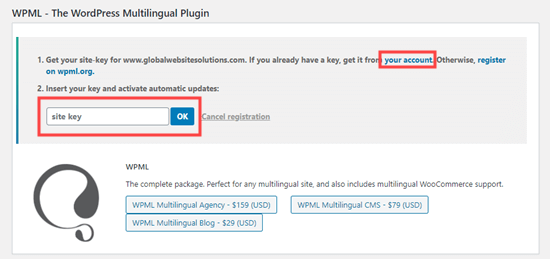
Setelah itu, kunjungi halaman WPML> Languages dari panel dashboard WordPress. Ini akan membawa Anda ke opsi di mana Anda dapat mengonfigurasi pengaturan WPML.
Untuk memulainya, pilih bahasa yang ingin Anda tampilkan untuk konten Anda. Setelah memilih konten, klik tombol Next.

Di bagian ini, Anda akan diminta untuk memilih bahasa yang ingin Anda aktifkan di situs web Anda. Opsi ini relatif mudah; Anda hanya perlu mencentang kotak di samping bahasa yang ingin Anda sediakan untuk terjemahan.
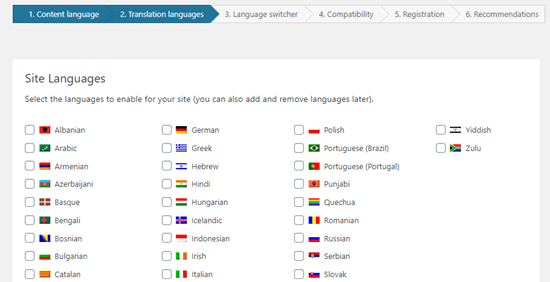
Bahasa yang Anda pilih akan terlihat di pengalih bahasa. WPML akan mengarahkan Anda untuk memilih pesanan untuk bahasa di bagian ini. Anda juga diminta untuk memilih tindakan jika terjemahan hilang untuk halaman tertentu.
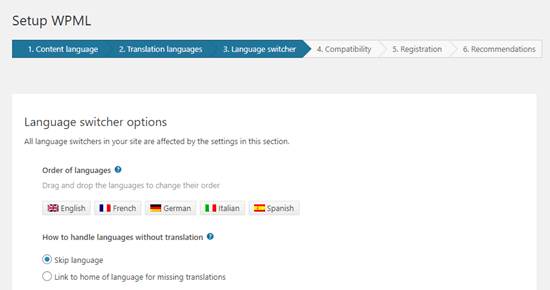
Tepat di bawah opsi ini, Anda juga dapat menambahkan pengalih bahasa ke menu navigasi Anda. Anda memiliki fleksibilitas untuk menambahkan ini sebagai widget terpisah atau di bagian footer situs web Anda. Kemudian Anda harus menautkan terjemahan di bagian atas atau bawah posting Anda. Dengan memilih fitur ini, Anda juga dapat menentukan bagaimana terjemahan akan terlihat dari pratinjau bawaan.
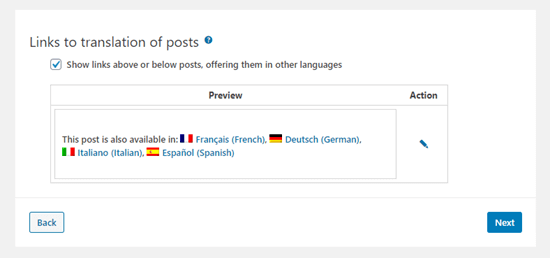
Setelah Anda selesai, klik tombol Next untuk melanjutkan.
Setelah itu, WPML akan menanyakan apakah Anda ingin mengirim tema dan informasi terkait plugin ke WPML.org. Atau tidak. Jika Anda mengaktifkannya, itu akan membuat proses dukungan lebih cepat saat Anda membutuhkannya.
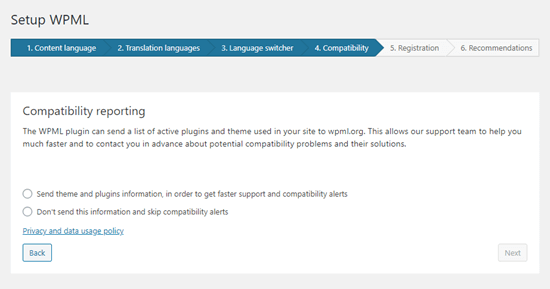
Setelah itu, Anda harus memasukkan kunci situs Anda jika Anda belum pernah melakukannya sebelumnya. Jika Anda telah memasukkan kunci situs, lanjutkan dengan mengklik tombol Berikutnya di halaman.

Kemudian, itu akan menunjukkan kepada Anda rekomendasi untuk menginstal komponen lain. Anda dapat menginstal dan mengaktifkan add-on Terjemahan String dan Manajemen Terjemahan di bagian ini dengan mudah.
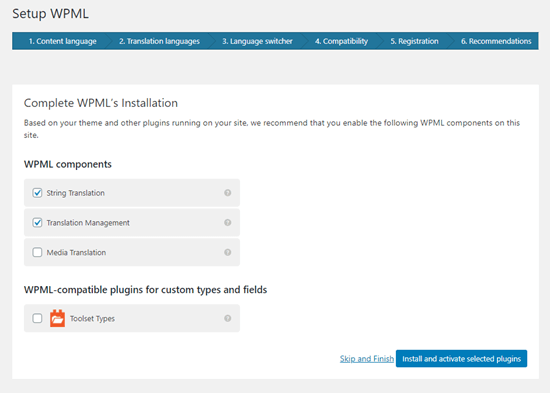
Klik Lewati dan Selesai untuk menyelesaikan penyiapan.
Menerjemahkan Konten Anda Secara Otomatis
Untuk mengonfigurasi pengaturan ini, buka WPML > Manajemen Terjemahan dari dasbor admin WordPress. Dari sana, Anda harus memilih individu yang akan menerjemahkan situs Anda. Disarankan untuk menempatkan "Hanya diriku sendiri" di bagian ini.
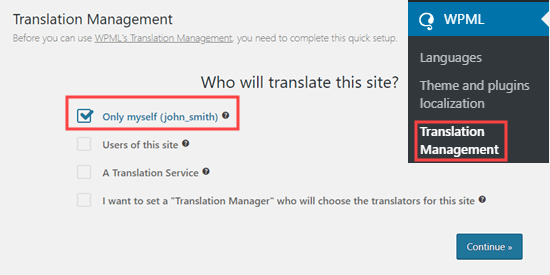
Di bagian selanjutnya, Anda akan melihat detail Editor Terjemahan Lanjutan. Klik Lanjutkan untuk melanjutkan proses. Ini akan menampilkan ringkasan, dan setelah itu, cukup klik tombol Selesai untuk menyelesaikan proses.
Kemudian itu akan membawa Anda ke dasbor manajemen terjemahan. Dari sana, Anda harus mengklik tab 'Alat Terjemahan' dan kemudian tombol 'Daftar gratis' untuk menyiapkan terjemahan otomatis.
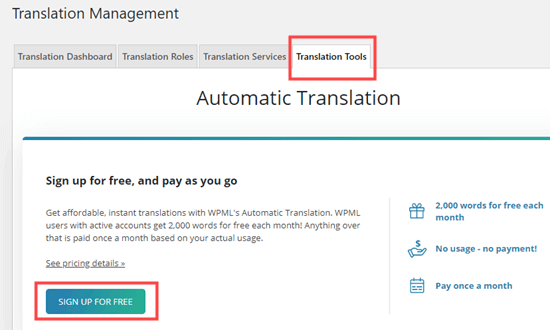
Plugin ini akan memungkinkan Anda menerjemahkan 2000 kata secara gratis, kemudian akan memberi Anda tagihan bulanan berdasarkan jumlah kata yang Anda terjemahkan. Setelah memasukkan detail tagihan, Anda harus melakukan hal berikut:
Klik opsi "Dasbor Terjemahan", dan itu akan mengarahkan Anda untuk memilih konten yang ingin Anda terjemahkan.
Centang kotak di samping halaman yang ingin Anda terjemahkan.
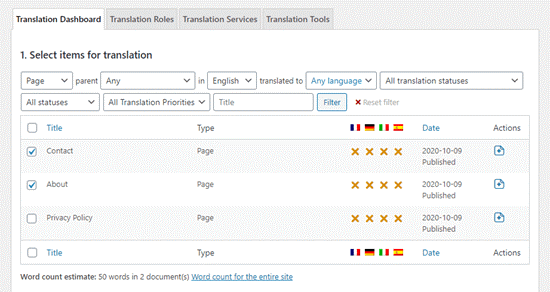
Setelah memilih konten yang diperlukan, itu akan menampilkan perkiraan kata-kata dari halaman yang dipilih. Ini akan membantu Anda dalam menetapkan anggaran untuk terjemahan otomatis halaman Anda.
Pada langkah selanjutnya, turun dan klik 'Pilih opsi terjemahan'. Ini akan menghasilkan terjemahan default untuk halaman yang telah Anda pilih dalam semua bahasa. Namun, Anda memiliki kesempatan untuk mengubah pengaturan kapan saja Anda membutuhkannya. Setelah membawa perubahan yang diperlukan, klik tombol 'Tambahkan konten yang dipilih ke keranjang terjemahan'.
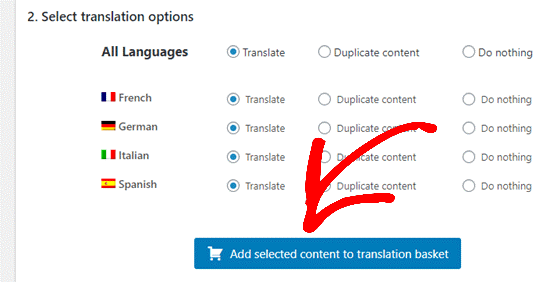
Sekarang 'Keranjang Terjemahan' baru harus tersedia di bagian paling atas layar. Dengan mengkliknya, Anda akan dapat melihat halaman yang siap untuk diterjemahkan. Ini juga akan menunjukkan jumlah kata yang diperlukan untuk menerjemahkan halaman.
Jika semua informasi bagus, Anda dapat mengklik tombol 'Kirim semua item untuk diterjemahkan':
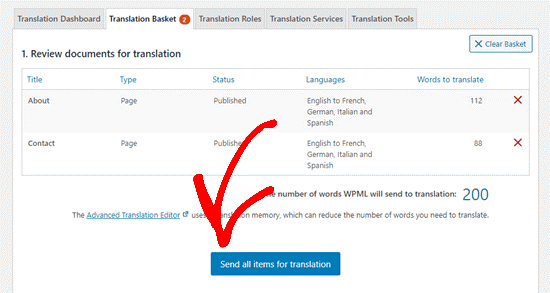
Anda kemudian akan melihat pesan sukses.
Setelah itu, navigasikan ke WPML »Terjemahan dari dasbor WordPress, dan Anda akan melihat terjemahan dalam antrian.
Untuk menggunakan penerjemah otomatis, cukup klik 'Ambil dan terjemahkan' di sebelah versi halaman mana pun.
Setelah itu, Anda akan melihat pesan sukses di layar.
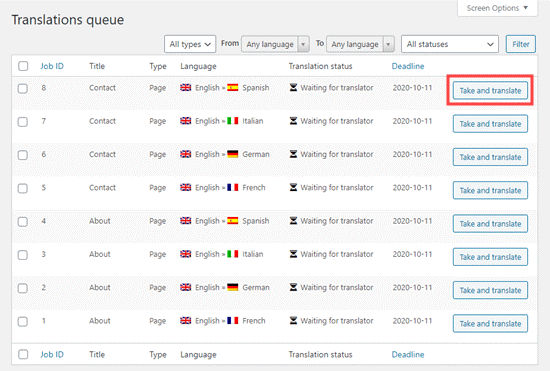
Ini akan mengarahkan Anda ke editor terjemahan lanjutan. Dari bagian ini, Anda harus mengklik tombol 'Ya, terjemahkan secara otomatis', dan sisanya akan diurus.
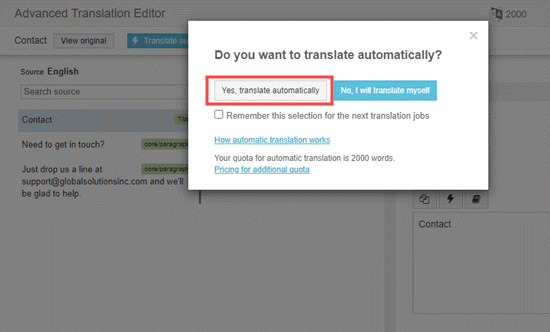
Setelah itu, dengan bantuan bahasa mesin, WPML akan secara otomatis menerjemahkan konten Anda ke bahasa yang Anda pilih.
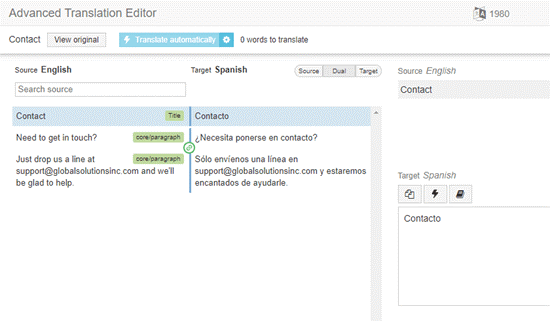
Klik tombol 'Selesai' di bagian paling bawah layar, dan Anda dapat melanjutkan untuk menerjemahkan halaman lain dengan cara yang sama.
Ini adalah metode termudah dan akurat yang tersedia untuk menerjemahkan situs WordPress secara otomatis. Dengan mengikuti metode mudah ini, terjemahan otomatis situs WordPress dapat dilakukan untuk banyak halaman situs web Anda.
Jika Anda menyukai artikel kami, jangan lupa untuk melihat blog kami.
Anda mungkin menemukan artikel berikut ini relevan.
- 12 Tips Mudah untuk Mempercepat Situs WordPress Anda
- 20 Plugin WordPress Paling Populer Untuk Bisnis Anda
